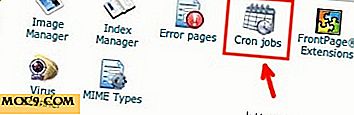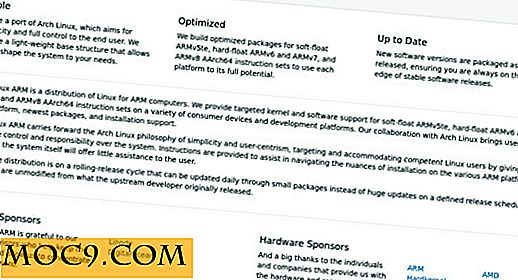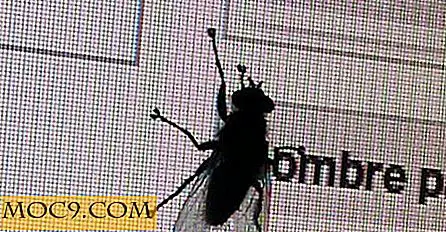Så här stoppar du Firefox från att skicka nedladdad filinformation till Google
Om du har använt Google Chrome ett tag har du kanske märkt att det ibland blockerar dina nedladdade filer och flaggar dem som en skadlig programvara. Detta händer eftersom den nedladdade filinformationen skickas till Googles servrar, där Google upprätthåller en fjärrlista över skadlig programvara och webbplatser. För Firefox-användare är samma funktion bakad i Firefox (från version 31) också. Om du inte är ett fan av Google som visar dina nedladdningar, så här kan du stoppa Firefox från att skicka nedladdad filinformation till Google.
Notera:
1. Enligt Mozillas wiki kommer Firefox bara att skicka information för körbara filer (.exe).
2. Även om Firefox 31 har funktionen Fjärrkontroll, kommer den bara att bli helt integrerad från Firefox-version 32, och det är en Windows-funktion.
Förhindra att Firefox skickar nedladdad filinformation
1. Det finns två sätt att förhindra att Firefox skickar nedladdad filinformation till Google. Det första sättet är att ändra ett värde i Firefox-konfigurationsinställningarna. För att göra det, öppna din Firefox-webbläsare och skriv about:config i adressfältet och tryck på Enter-knappen (se till att du använder version 31 eller senare).
2. Om din Firefox-webbläsare visar ett varningsmeddelande, läs det bara och tryck på "Jag kommer att vara försiktig, jag lovar!" För att fortsätta.

3. browser.safebrowsing.appRepURL . Detta kommer att avslöja ett preferensnamn eller en sträng med en Google-URL i dess värde.

4. Dubbelklicka på den här strängen för att öppna fönstret "Redigera strängvärde". Ta bort hela webbadressen och klicka på OK-knappen för att spara ändringarna.

5. När du har raderat webbadressen ser strängen ut så här.

Det är allt som finns att göra; du har lyckats avaktivera funktionen för fjärranslutning i Firefox.
Om du inte vill röra med Firefox konfigurationsinställningar, är den andra metoden att inaktivera funktionen "säker surfning" helt. Genom att inaktivera den här funktionen skyddar Firefox dig inte från skadliga eller phishing-webbplatser. Du har blivit varnad!
1. För att inaktivera säker surfning, öppna din Firefox-webbläsare, skriv about:preferences och tryck på Enter-knappen för att öppna Firefox-inställningssidan.
2. Navigera till fliken Säkerhet och avmarkera kryssrutorna "Blockera rapporterade attacker" och "Blockera rapporterade webbförfalskningar." När du har gjort det, stäng bara sidan för att spara ändringarna.

Det är allt som finns att göra.
Så, vad tycker du om det här nyssignade applikationsreklamsfunktionen i Firefox? Dela dina tankar med kommentarformuläret nedan.